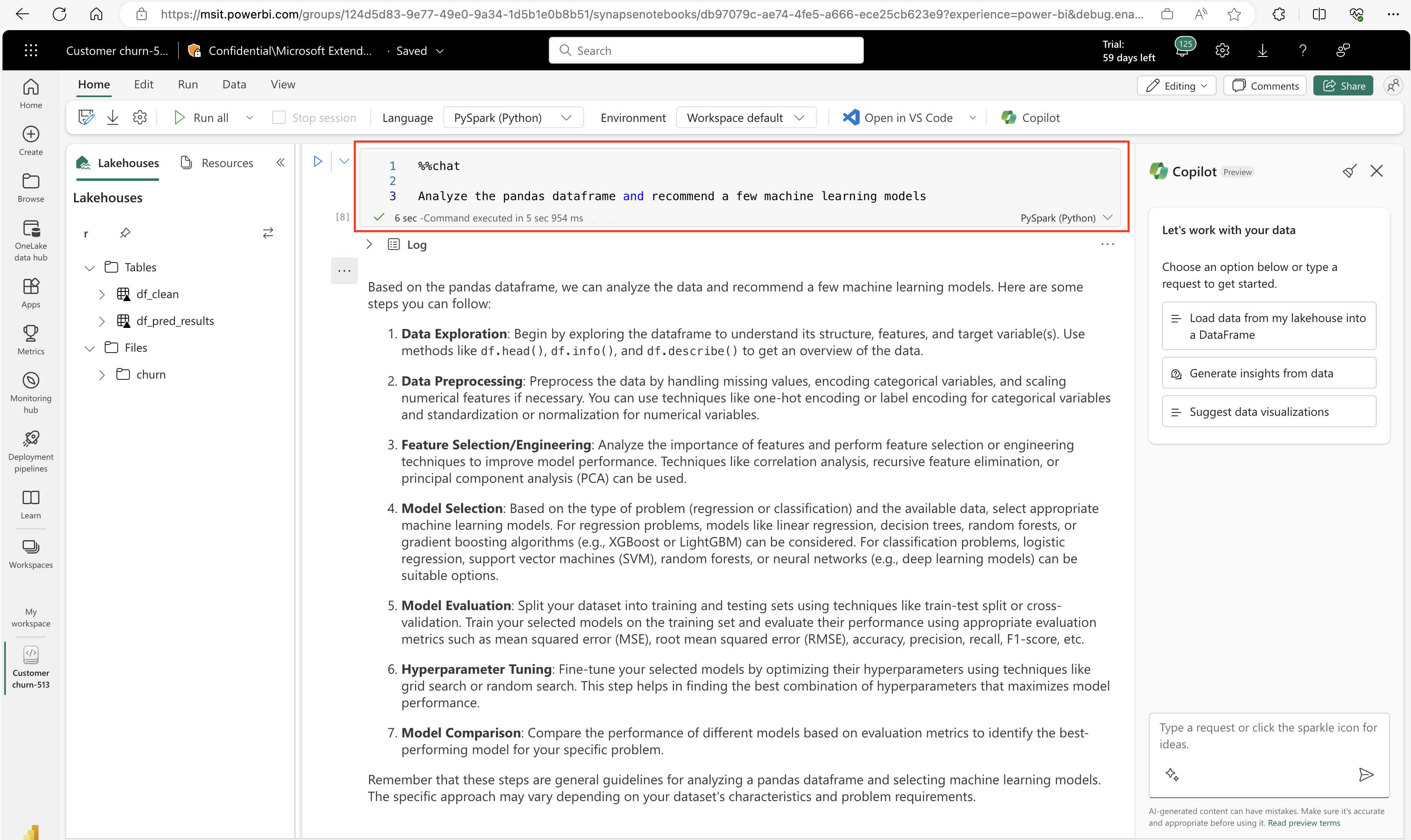Примечание
Для доступа к этой странице требуется авторизация. Вы можете попробовать войти или изменить каталоги.
Для доступа к этой странице требуется авторизация. Вы можете попробовать изменить каталоги.
Важно
Эта функция доступна в предварительной версии.
Copilot для обработки данных и анализа данных — это помощник по искусственному интеллекту, который помогает анализировать и визуализировать данные. Он работает с таблицами и файлами Lakehouse, наборами данных Power BI и фреймами данных pandas/spark/fabric для предоставления ответов и фрагментов кода напрямую в записной книжке. Подключения к OneLake и Lakehouses, подключенные по умолчанию, позволяют Copilot предоставлять контекстуализированные предложения кода и естественные языковые ответы, адаптированные к вашим данным.
Copilot может помочь вам лучше понять ваши данные и предложить советы по началу работы с записной книжкой, включая создание кода для начальных ячеек. После идентификации и добавления источников данных в обозревателе Copilot объектов Fabric чат предлагает типы моделей для внедрения. Эти рекомендации можно скопировать непосредственно в записную книжку, чтобы начать разработку. Если вы не уверены в следующих шагах, можно вызвать Copilot в ячейке для аналитики направления модели.
При возникновении ошибок Copilot предоставляет предлагаемые исправления. Для дальнейшей помощи вы можете общаться с Copilot для получения дополнительных вариантов, избегая постоянных поисков в Интернете.
Вы также можете воспользоваться автоматической документацией с помощью простой функции добавления комментариев, которая суммирует изменения кода и данных. Это делает ячейки понятными для вас и других пользователей. На протяжении всего рабочего процесса вы можете обращаться к Copilot в определенных точках, получая поддержку в режиме реального времени и рекомендации, чтобы ускорить процесс разработки.
Заметка
С использованием Spark 3.4 и более поздних версий в Microsoft Fabric, ячейка установки в вашей записной книжке не требуется для использования Copilot. Предыдущие версии, требующие ячейки установки (Spark 3.3 и более ранних версий), больше не поддерживаются.
Заметка
- Администратору необходимо включить переключатель арендатора, прежде чем вы начнёте использовать Copilot. Дополнительные сведения см. в статье Copilot параметров арендатора.
- Емкость F2 или P1 должна находиться в одном из регионов, перечисленных в этой статье, Доступность региона Fabric.
- Если клиент или емкость находятся за пределами США или Франции, Copilot по умолчанию функция отключена, если администратор арендатора Fabric не разрешит обработку данных, отправленных в Azure OpenAI, за пределами географического региона арендатора, границы соответствия или национального экземпляра облака в портале администратора Fabric.
- Copilot в Microsoft Fabric не поддерживается в пробных SKU. Поддерживаются только платные SKU (версии F2 или более поздней, или P1 или более поздней).
- Дополнительные сведения см. в статье "Обзор Copilot в Fabric и Power BI".
Общие сведения о Copilot для науки о данных и инженерии данных на платформе Fabric Data Science
С помощью Copilot для обработки и инженерии данных, вы можете общаться с помощником по искусственному интеллекту для выполнения задач анализа и визуализации данных. Вы можете задавать Copilot вопросы о таблицах Lakehouse, наборах данных Power BI или фреймах данных Pandas/Spark в заметках. Copilot ответы на естественном языке или фрагменты кода. Copilot также может создавать код, специфичный для данных, в соответствии с задачей. Например, Copilot для Data Science и Data Engineering может создавать код для:
- Создание диаграммы
- Фильтрация данных
- Применение преобразований
- Модели машинного обучения
Сначала выберите значок Copilot на ленте записных книжек. Откроется панель чата Copilot, а в верхней части записной книжки появится новая ячейка. Вы также можете выбрать Copilot в верхней части ячейки блокнота Fabric.
Для максимальной эффективности Copilot загрузите таблицу или набор данных в виде фрейма данных в записной книжке. Затем ИИ может получить доступ к данным и понять его структуру и содержимое. Затем начните общаться с ИИ. Выберите значок чата на панели инструментов записной книжки и введите вопрос или запрос на панели чата. Например, можно попросить:
- "Какой средний возраст клиентов в этом наборе данных?"
- "Показать мне линейчатую диаграмму продаж по регионам".
Copilot отвечает с помощью ответа или кода, который можно скопировать и вставить в записную книжку. Copilot для обработки и анализа данных — это удобный интерактивный способ изучения и анализа данных.
Использование панели чата Copilot для взаимодействия с данными
Чтобы общаться с данными и получать аналитические сведения, выберите значок чата на панели инструментов записной книжки, чтобы открыть панель чата Copilot. Введите свои вопросы или запросы на панели чата. Например, можно попросить:
- "Какой средний возраст клиентов в этом наборе данных?"
- "Показать мне линейчатую диаграмму продаж по регионам".
Copilot отвечает с помощью ответа или кода, который можно скопировать и вставить в записную книжку. Кроме того, Copilot могут предложить, что делать дальше с данными. Copilot предоставляет предложения и создает соответствующие фрагменты кода, которые помогут вам продолжить анализ данных и задачи визуализации.
Чтобы взаимодействовать с панелью чата Copilot в записных книжках Microsoft Fabric, выполните следующие действия.
Copilot Откройте Панель чата: выберите значок чата на панели инструментов записной книжки.
Задайте вопросы или запросы. Введите свои вопросы или запросы на панели чата. Ниже приведены некоторые конкретные примеры для обработки и анализа данных и проектирования данных.
Исследование данных:
- "Что такое распределение столбца "age" в этом наборе данных?"
- "Показать мне гистограмму столбца "доход".
Очистка данных:
- "Как обрабатывать отсутствующие значения в этом наборе данных?"
- "Создайте код для удаления дубликатов из этого кадра данных".
Преобразование данных:
- "Как нормализовать столбец "Продажи"?"
- "Создайте новый столбец "прибыль", вычитая "стоимость" из "выручки".
Визуализация:
- Постройте точечную диаграмму высоты против веса.
- Создайте ящичную диаграмму для столбца «зарплата».
Машинное обучение:
- Обучите классификатор дерева решений на этом наборе данных.
- "Создайте код для алгоритма кластеризации k-средних с 3 кластерами".
Оценка модели:
- "Как оценить точность модели логистической регрессии?"
- "Создайте матрицу путаницы для прогнозов".
Получение ответов: Copilot отвечает с объяснениями естественного языка или фрагментами кода. Чтобы выполнить его, можно скопировать и вставить код в записную книжку.
Получите предложения: если вы не знаете, как продолжить, попросите Copilot предложения:
- "Что делать дальше с этим набором данных?"
- "Каковы некоторые рекомендуемые методы проектирования признаков для этих данных?"
- Используйте созданный код: скопируйте созданные фрагменты кода на панели чата и вставьте их в ячейки записной книжки, чтобы запустить их.
С помощью этих шагов и приведенных примеров вы можете эффективно взаимодействовать с панелью чата Copilot для улучшения рабочих процессов обработки и анализа данных в записных книжках Microsoft Fabric.
Использование панели Copilot In-Cell и функций быстрого доступа
Вы можете взаимодействовать с Copilot непосредственно в ячейках записной книжки для создания кода и выполнения быстрых действий в ячейках кода. Вот как использовать панель Copilot в ячейке:
- Создание кода. Чтобы создать код для определенных задач, можно использовать Copilot панель в ячейке. Например, можно ввести запрос на текстовой панели над ячейкой кода:
Can you generate code for a logistic regression that fits this data?
Copilot предоставляет необходимый фрагмент кода непосредственно в ячейке ниже.
Исправление кода. Вы можете попросить Copilot устранить ошибки в коде. Введите запрос на текстовой панели над ячейкой кода и Copilot предлагает исправления.
Добавление комментариев. Чтобы автоматически документировать код, используйте функцию "Добавить примечания". Copilot создает примечания, которые суммируют изменения кода и данных, что делает записную книжку более доступной для чтения.
Оптимизация кода: для улучшения производительности можно попросить Copilot оптимизировать код. Copilot предоставляет предложения по повышению эффективности кода.
Объясним код: если требуется уточнение о фрагменте кода, попросите Copilot объяснить. Copilot предоставляет подробное описание функциональных возможностей кода.
Как использовать быстрые действия
Взывать Copilot В ячейке: выберите Copilot значок на панели инструментов записной книжки, чтобы начать взаимодействие с Copilot.
Введите запрос: введите запрос или вопрос на текстовой панели над ячейкой кода. Рассмотрим пример.
Explain the following code snippet.
Получение предложений: Copilot отвечает с соответствующим кодом, исправлениями, комментариями, оптимизацией или объяснениями.
Применить предложения. Скопируйте созданный код или предложения из Copilot и вставьте их в ячейки записной книжки для их выполнения.
На панели Copilot в ячейках можно создавать код, устранять ошибки, добавлять примечания, оптимизировать производительность и лучше понимать код в записных книжках Microsoft Fabric.
Copilot для анализа и инженерии данных также содержит сведения о схемах и метаданных таблиц Lakehouse. Copilot может предоставить соответствующую информацию в контексте данных, размещенных в озерном доме данных. Например, можно попросить:
- "Сколько столов в лейкхаусе?"
- Каковы столбцы таблицы клиентов?
Copilot предоставляет соответствующую информацию, если вы добавили lakehouse в записную книжку. Copilot также имеет представление о именах файлов, добавленных в любой lakehouse, присоединенной к записной книжке. Вы можете ссылаться на эти файлы по имени в чате. Например, если в вашем lakehouse есть файл с именемsales.csv, вы можете попросить Copilot "Создать таблицу данных из sales.csv". Copilot создает код и отображает его на панели чата. С помощью Copilot тетрадей вы можете легко получать доступ к данным из разных источников и выполнять запросы к ним. Для этого не требуется точный синтаксис команды.
Copilot встроенное завершение кода (предварительная версия)
Copilot встроенное завершение кода — это функция на базе ИИ, которая помогает быстрее и эффективнее писать код в Fabric Notebooks. Эта функция предоставляет интеллектуальные предложения кода с поддержкой контекста при вводе кода. Дополнительные сведения см. Copilot о дополнении кода в строке
Советы
- Очистите беседу на панели чата Copilot с помощью иконки метлы, расположенной в верхней части панели чата. Copilot сохраняет знания о любых входных или выходных данных во время сеанса, но это может помочь, если текущее содержимое вас отвлекает.
- Используйте библиотеку магии чата для настройки параметров Copilot, включая параметры конфиденциальности. Режим общего доступа по умолчанию максимизирует совместное использование контекста, доступного через Copilot. Таким образом, ограничение информации, предоставленной Copilot, может непосредственно и значительно повлиять на релевантность его ответов.
- При первом запуске Copilot он предлагает набор полезных подсказок, которые помогут вам приступить к работе. Они могут помочь быстро начать беседу с Copilot. Чтобы ссылаться на запросы позже, можно использовать кнопку «Блестка» в нижней части панели чата.
- Вы можете перетащить боковую панель чата, чтобы развернуть панель Copilot чата, просмотреть код более четко или улучшить удобочитаемость выходных данных на экране.
Ограничения
Copilot функции в интерфейсе работы с данными в настоящее время ограничены рабочими тетрадями. К этим функциям относятся панель чата Copilot, магические команды IPython, которые можно использовать в ячейке кода, а также автоматические предложения кода в процессе ввода в ячейку кода. Copilot также может считывать семантические модели данных Power BI через интеграцию семантической связи.
У Copilot есть два основных предполагаемых применения.
- Вы можете попросить Copilot проверить и проанализировать данные в записной книжке (например, сначала загрузить кадр данных, а затем попросить Copilot о данных внутри кадра данных).
- Вы можете попросить Copilot сгенерировать ряд рекомендаций по процессу анализа данных. Например, какие прогнозные модели могут быть релевантными, код для выполнения различных типов анализа данных и документация для завершенной записной книжки.
Создание кода с быстроразвивающимися или недавно выпущенными библиотеками может включать неточности или вымыслы.
Удаление и экспорт данных
Copilot В записных книжках пользователи могут воспользоваться двумя основными командами для управления историей чатов в ячейках записной книжки: show_chat_history и clear_chat_history. Команда show_chat_history экспортирует полный журнал чата в целях соответствия требованиям, чтобы убедиться, что все необходимые взаимодействия документированы и доступны для проверки. Например, выполнение show_chat_history создает полный журнал журнала чата, который затем можно проверить или архивировать для соответствия требованиям.
Команда clear_chat_history удаляет все предыдущие беседы из записной книжки, чтобы пользователь смог начать свежий. Эта команда очищает старые взаимодействия, чтобы начать новую ветку разговора. Например, выполнение clear_chat_history удаляет всю предыдущую историю чата, чтобы сделать документ свободным от всех прошлых бесед. Эти функции повышают общую функциональность и пользовательский опыт Copilot в ноутбуках.